我们一般把WSG上网行为管理的使用分为三个步骤:安装部署、基本配置、策略配置。
安装部署:把设备安装到网络中,使网络能正常工作。
基础配置:DHCP和VLAN设置、防火墙策略、端口映射、分组设置等基本配置。
策略配置:上网行为的审计策略、过滤策略、查询和报表等功能和配置。
在本文中,我将介绍WSG网关的安装部署的具体步骤。用户拿到设备后,按此步骤即可完成安装部署工作,并且开通远程管理访问。使技术人员可以进行远程协助配置。
第一步:接网线并打开Web界面

用一台电脑接在LAN口上,正确接线的情况下,网线的灯会闪烁。把该电脑的IP设置为192.168.10.x(比如:192.168.10.20),如下图:
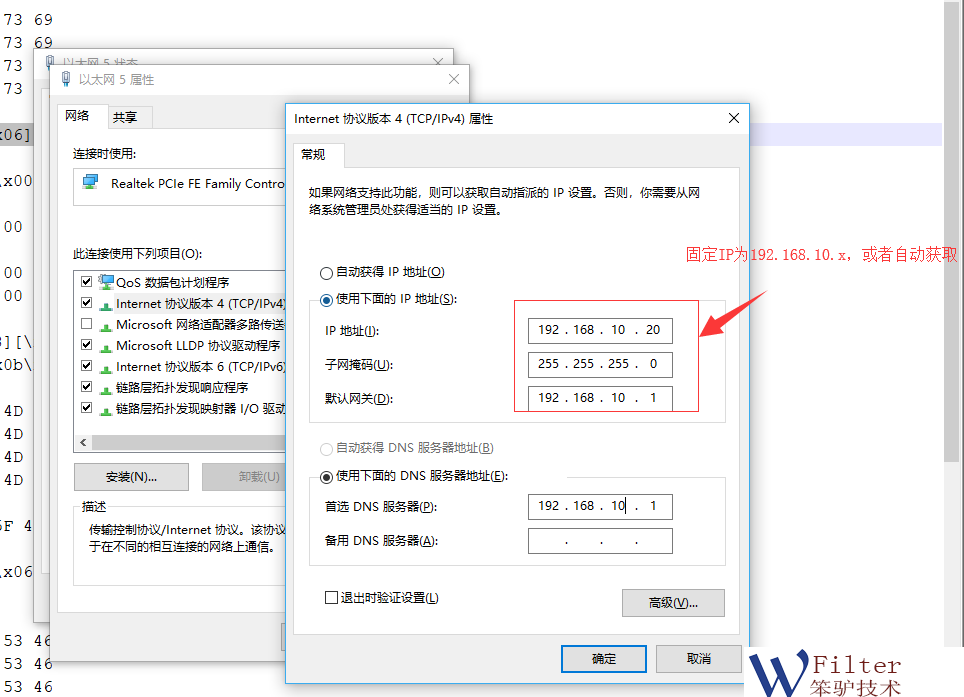
打开浏览器,然后输入http://192.168.10.1就可以访问Web界面。如图:
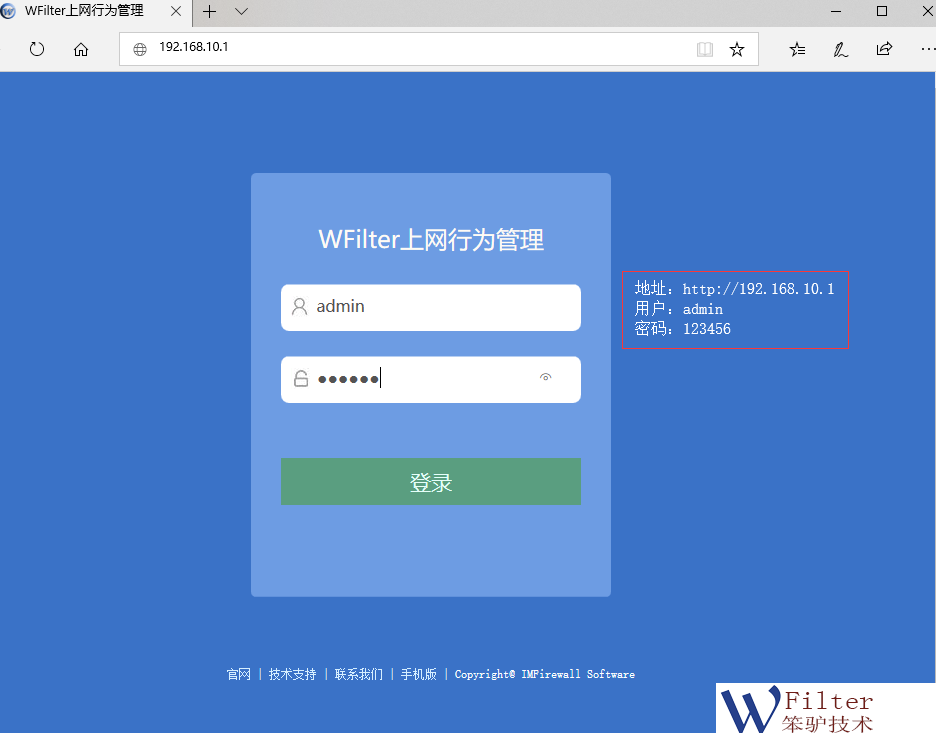
第二步:设置基本的网络参数
登录后,首先需要设置部署模式和网络参数,以”网关模式“为例,如下图:
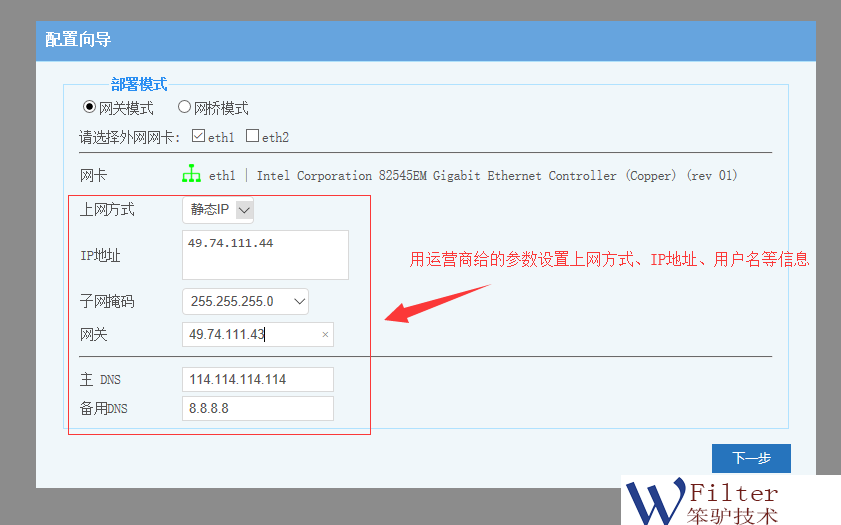
上图是网关模式的设置,如果是网桥模式,需要根据实际情况来选择管理口,请参见:WSG的网桥部署
点击下一步进入到WSG的主菜单,WSG的默认网段是192.168.10.x,如果您要用局域网之前的网段,需要在“接口设置”中修改内网IP段。如图:
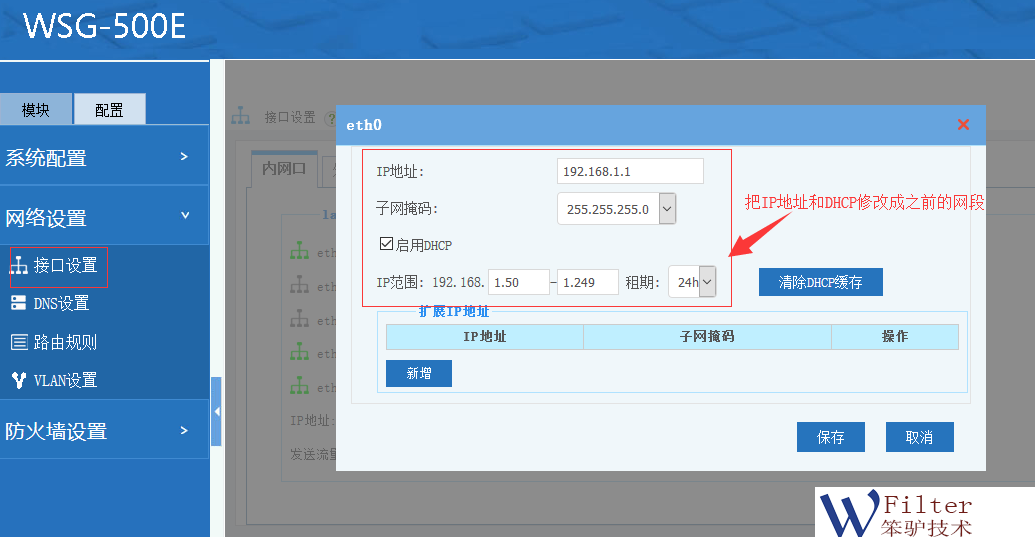
此时您可以进行进一步的配置,也可以先接上设备(其他的配置可以后续再做)。如下图:先关机,把设备上架,然后把光猫接在WAN1口上。
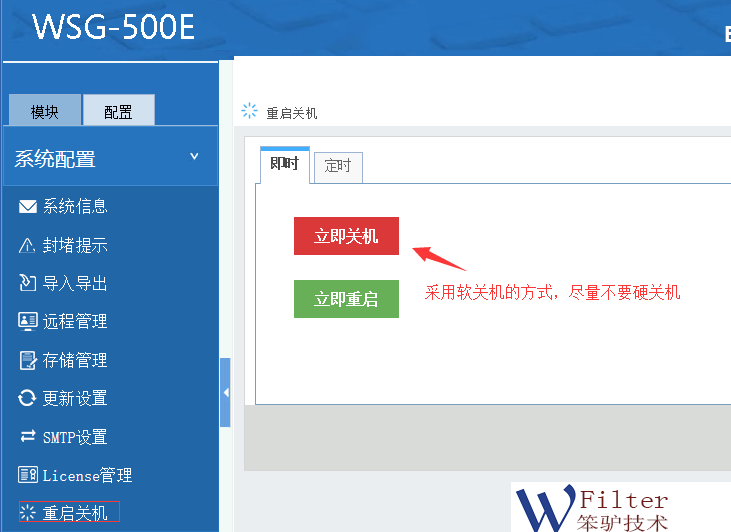
开机,交换机接在LAN口,光猫接在WAN1口。如图:

此时,局域网客户机应该都可以上网了。你可以运行下“模块”->“扩展插件”里面的“网络健康度检测插件”检测下网络状况。如图:
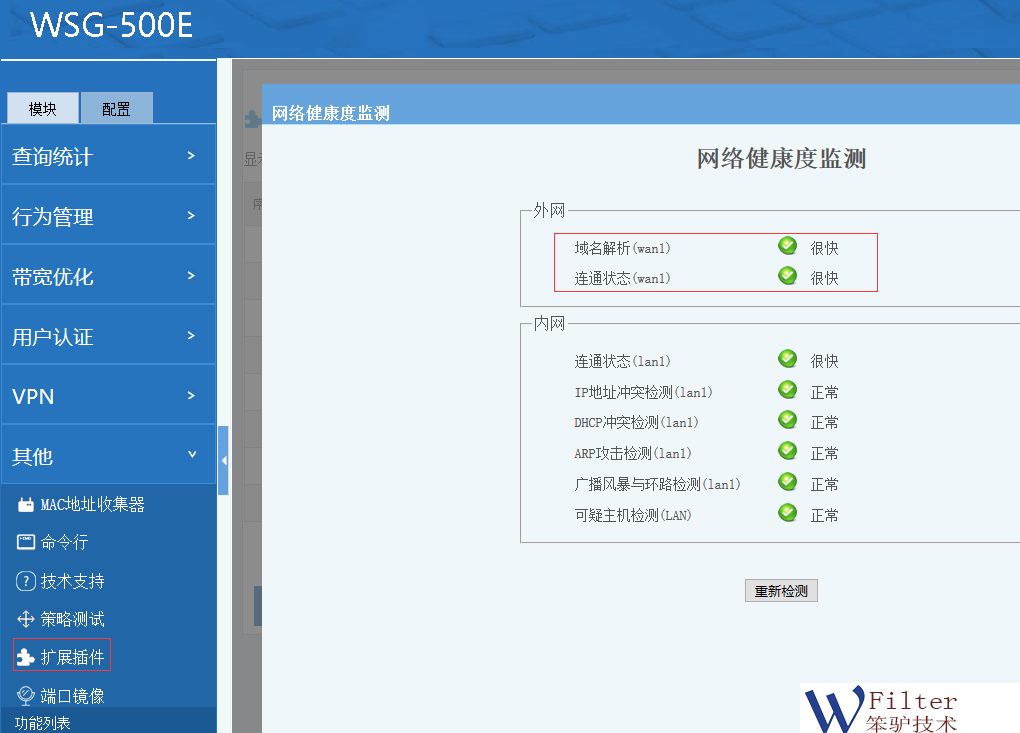
到这一步,网络和远程访问已经开通,如果还需要进行后续配置,请参考:
本文的视频教程请参考:WSG的网关部署视频教程
